Enregistrement des événements
Pour configurer les options de journalisation des événements, cliquez sur Fichier >> Paramètres >> Enregistrement des événements.
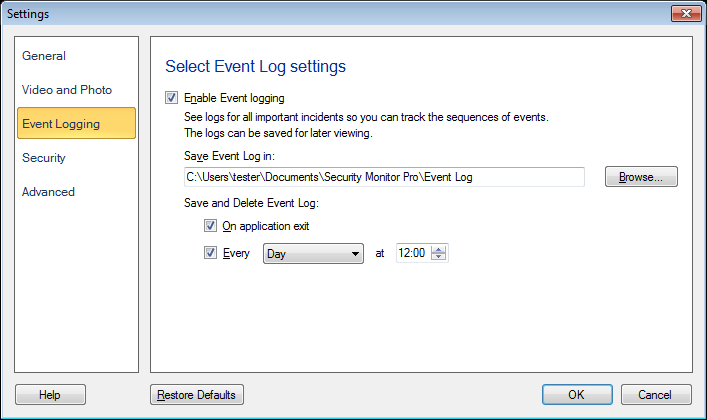
Activer l'enregistrement des événements: Lorsque cette option est cochée, les entrées d'événement pour tous les événements seront générées. Si vous n'avez pas besoin des journaux d'événements, vous pouvez désactiver cette option. Aucun journal des événements ne sera créé, ce qui peut réduire la charge sur les ressources du système.
Enregistrer le journal des événements: Par défaut, les journaux des événements seront enregistrés sur votre PC dans Documents >> Webcam Monitor >> Journal des événements. Vous avez la possibilité de modifier le dossier par défaut en cliquant sur Parcourir.
Enregistrer et supprimer Journal des événements:
À la sortie de l'application: Lorsque cette option est cochée, le journal des événements sera sauvegardé et effacé chaque fois qu'une application est fermée. Aucun message de confirmation ne sera affiché.
Chaque M à N: Cette option vous permet d'enregistrer et d'effacer le journal des événements du quotidien Ou le jour de semaine spécifié et à l'heure spécifiée. En utilisant cette option, vous pouvez conserver l'historique des événements enregistrés par Security Monitor Pro, ce qui aide à analyser les événements de la caméra quotidiennement ou chaque semaine.
|